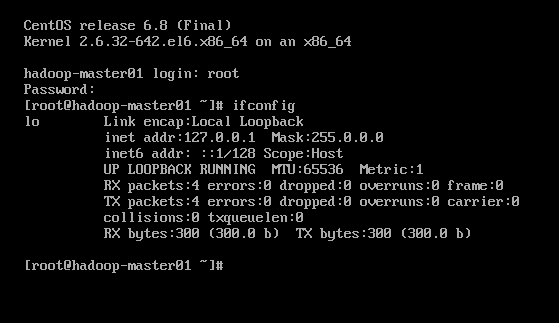1.centos6 虚拟机的安装
1.选择新建虚拟机选项,选择典型安装。点击下一步

2.选择稍后安装操作系统。点击下一步
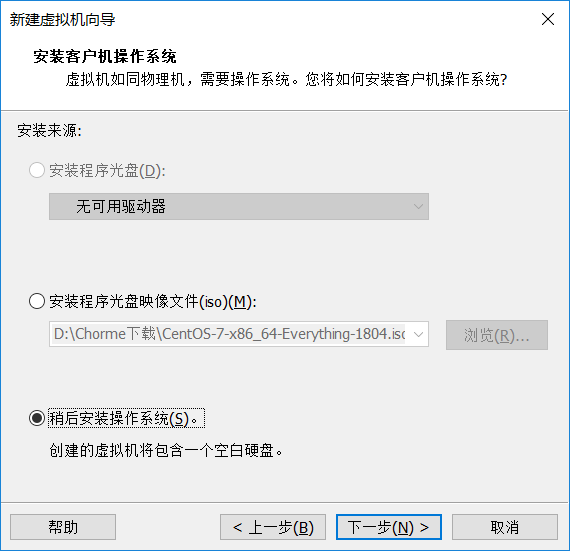
3.选择linux操作系统,并根据自己的centOS版本进行选择。点击下一步
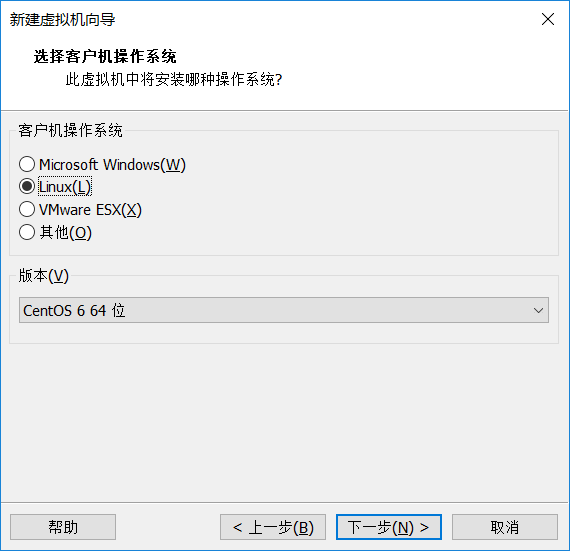
4.设置虚拟机名称和位置(最好单独为每一个虚拟机安装文件夹,因为文件较多,且与其他虚拟机有相同的文件)。点击下一步
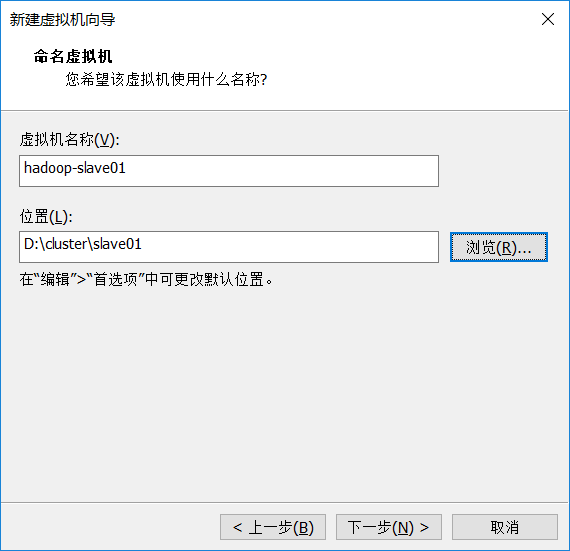
5.设置磁盘大小(这里可以多一些,因为虚拟机占的空间根据实际来定,并不是100G)。点击下一步
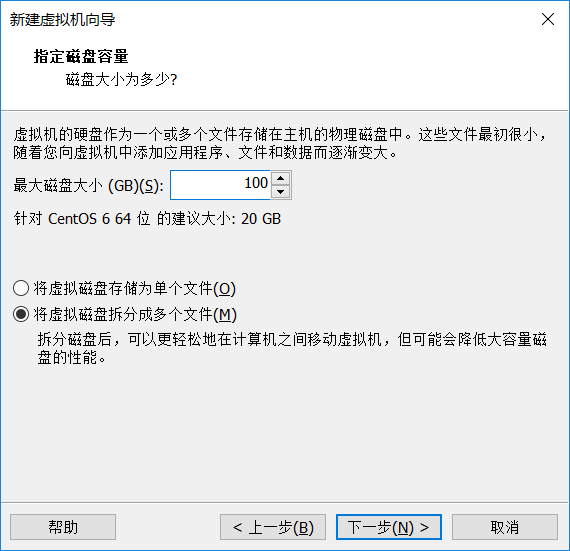
6.点击完成

7.配置虚拟机,添加ISO映像文件
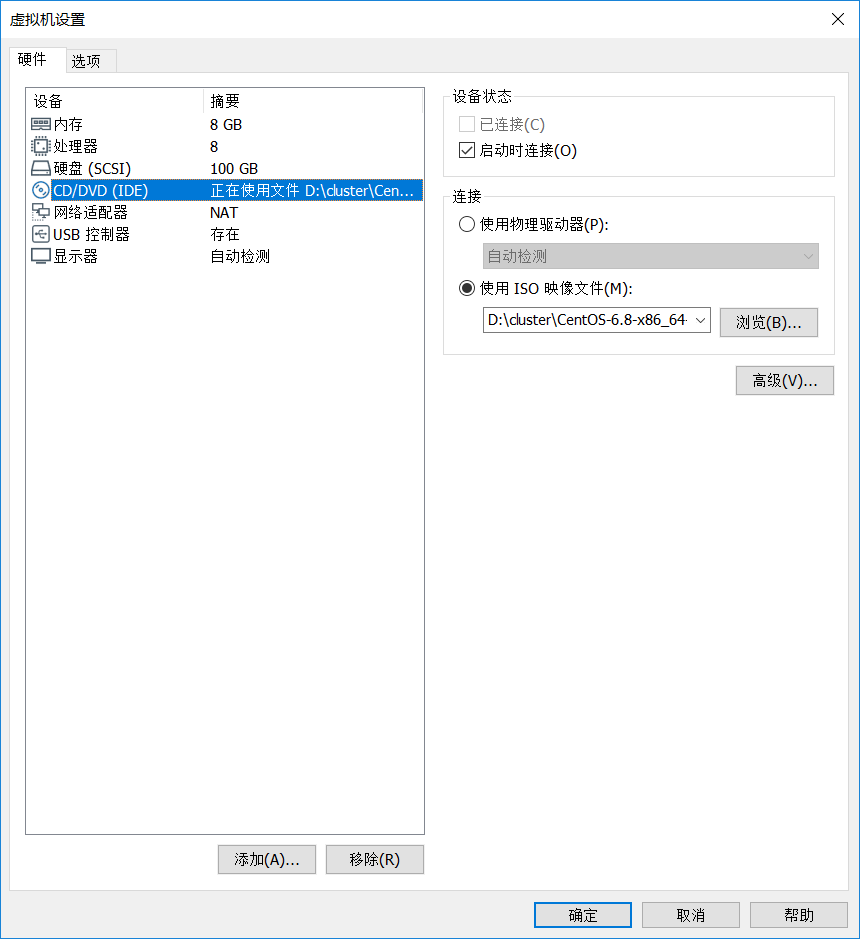
8.启动虚拟机,第一个选项敲击回车
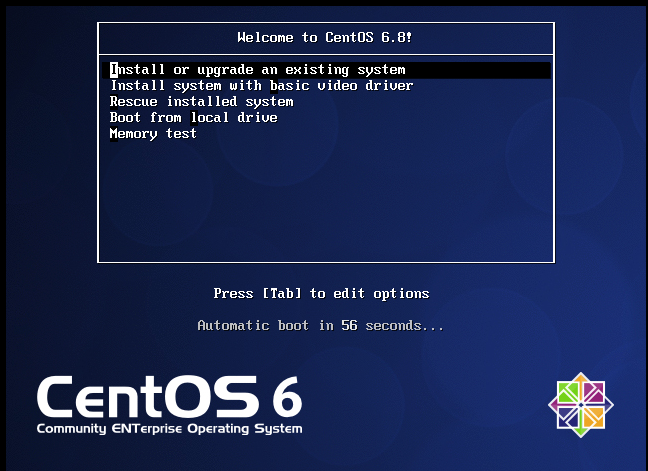
9.经过一系列安装初始化后,选择跳过扫描
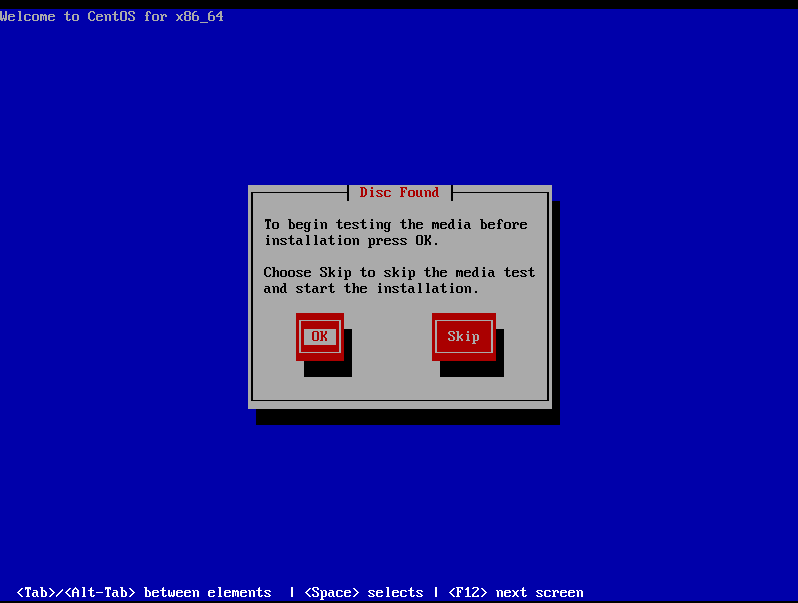
10.如果一切顺利,会出现以下界面,点击Next

11.选择简体中文,点击Next
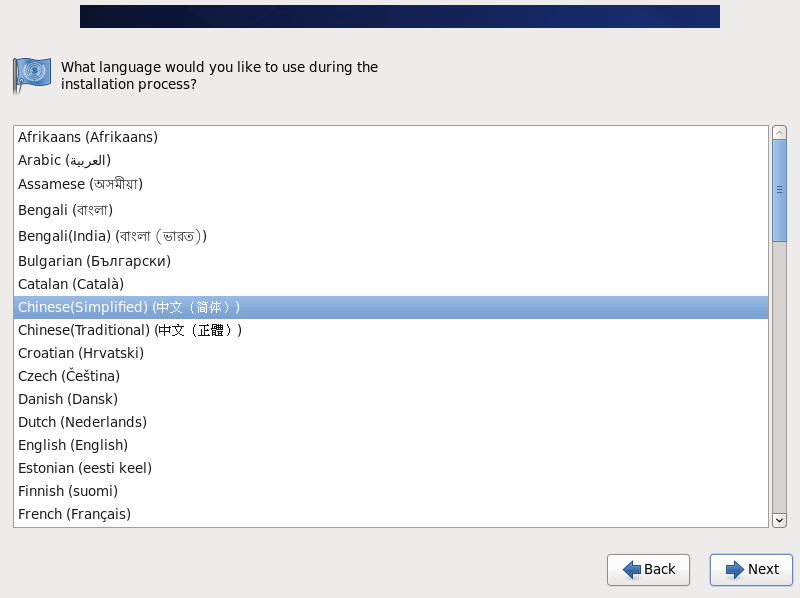
12.键盘默认美式英文,点击下一步

13.选择基本存储设备,点击下一步
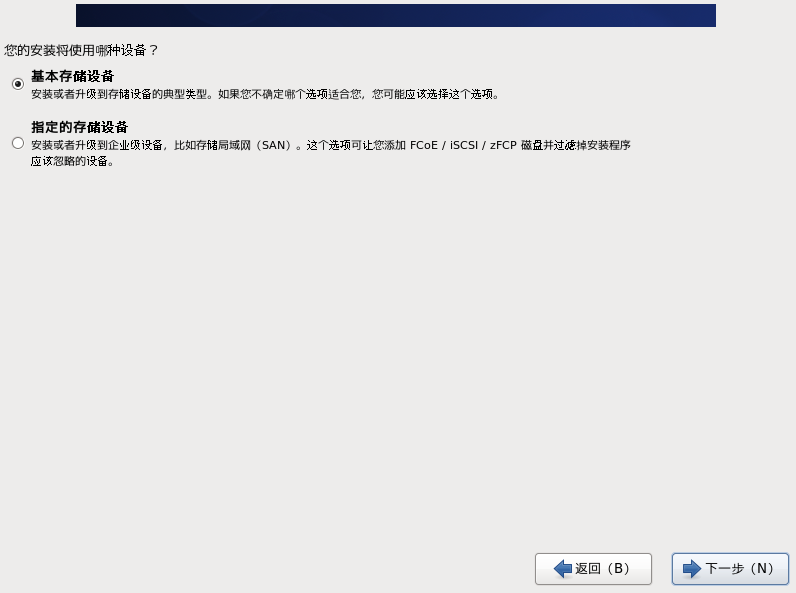
14.选择是,因为这是空的系统,并没有任何其他数据
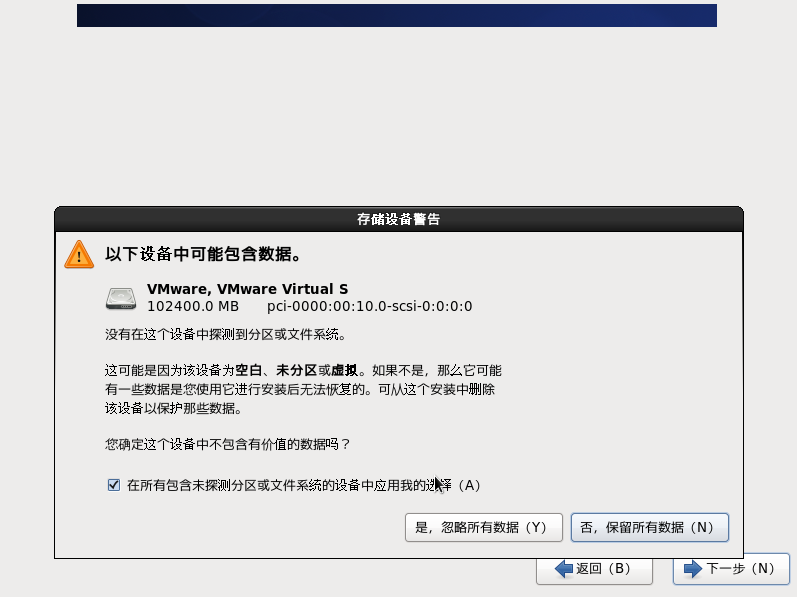
15.设置主机名,点击下一步
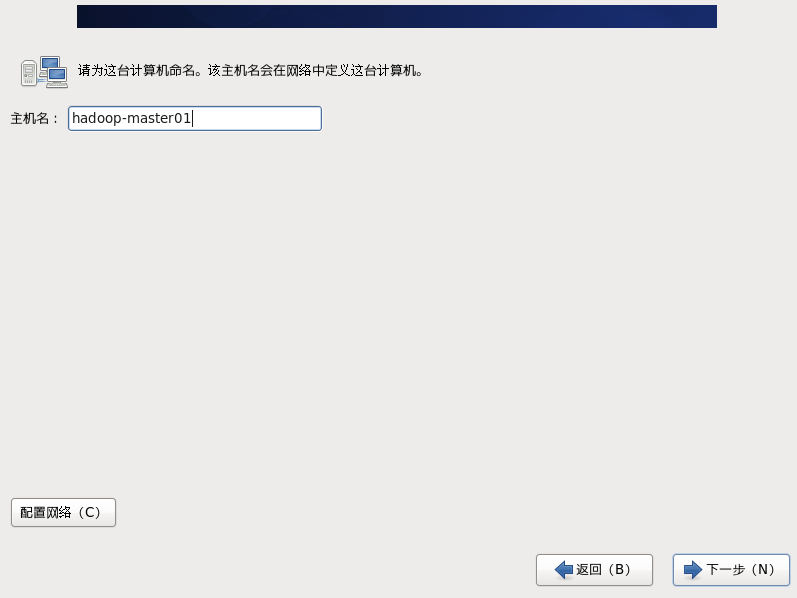
16.设置密码,点击下一步
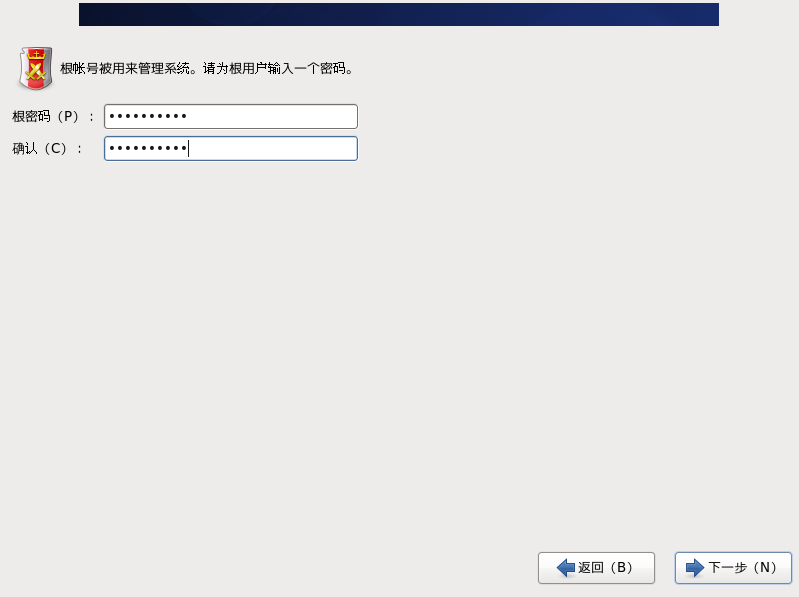
17.选择自定义创建布局,点击下一步
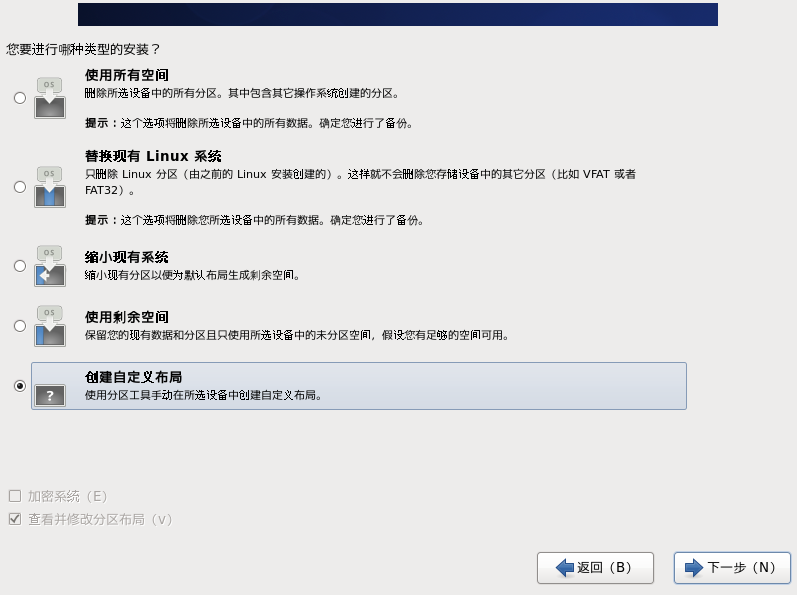
19.点击创建
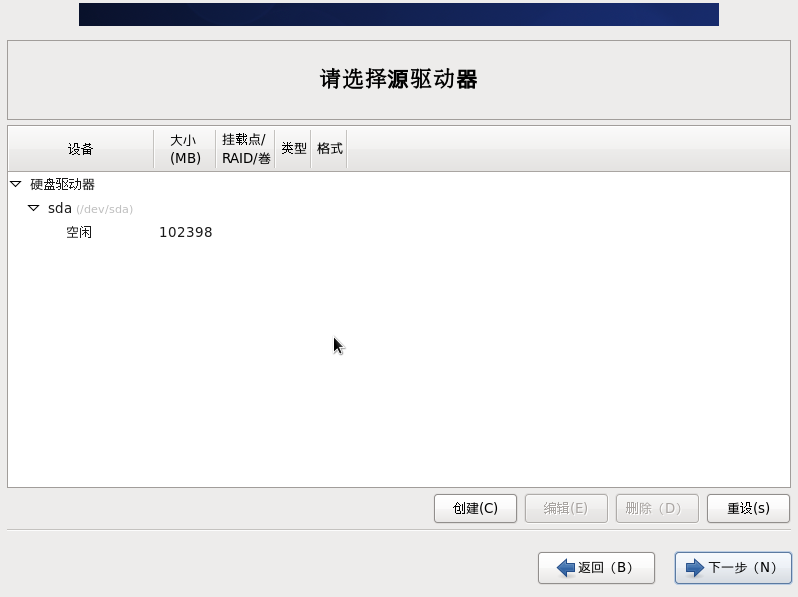
20.创建分区

21.100G 的分区配置如下,可根据个人实际要求自行配置
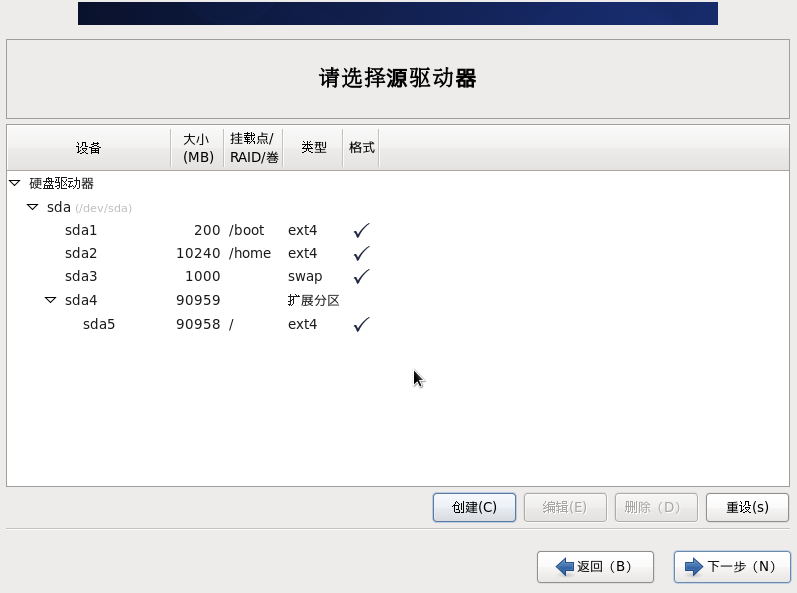
22.点击下一步,选择格式化

23.选择将修改写入磁盘,点击下一步
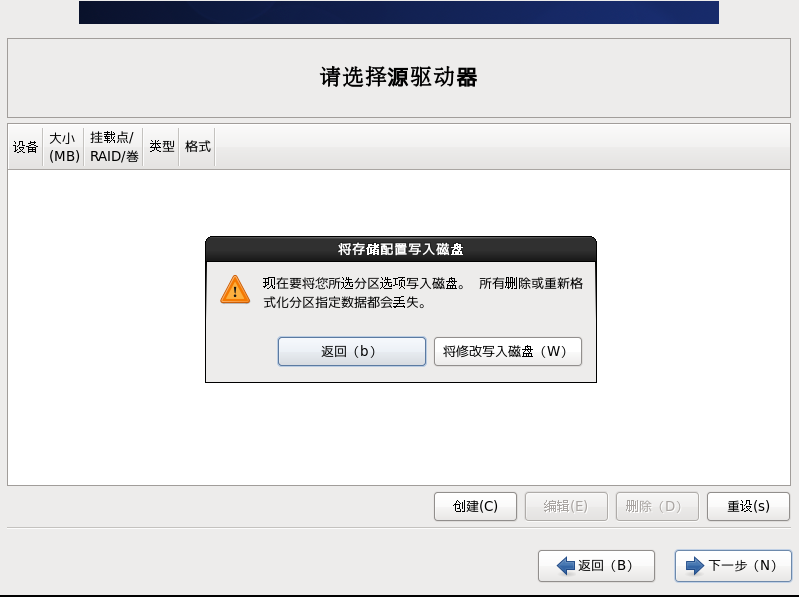
24.点击下一步
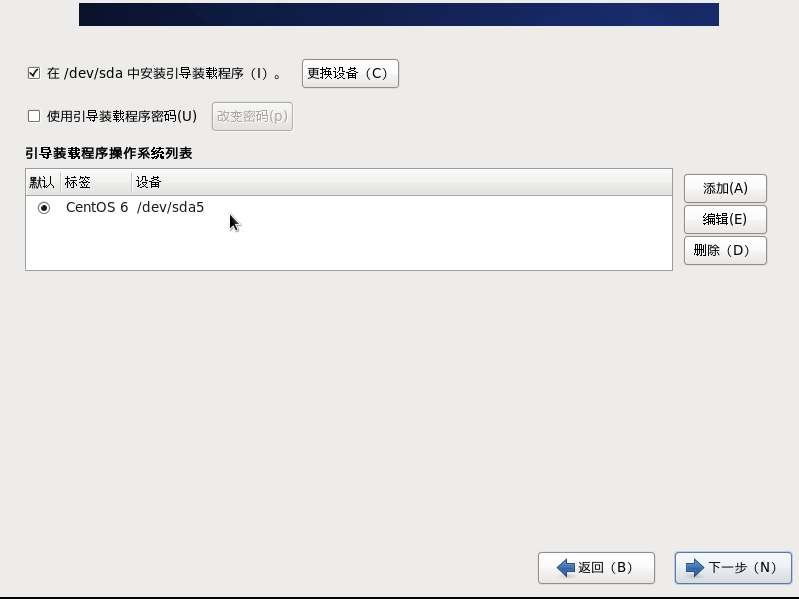
25.选择Basic Server安装(对自己需求有了解的可以自定义安装服务),点击下一步
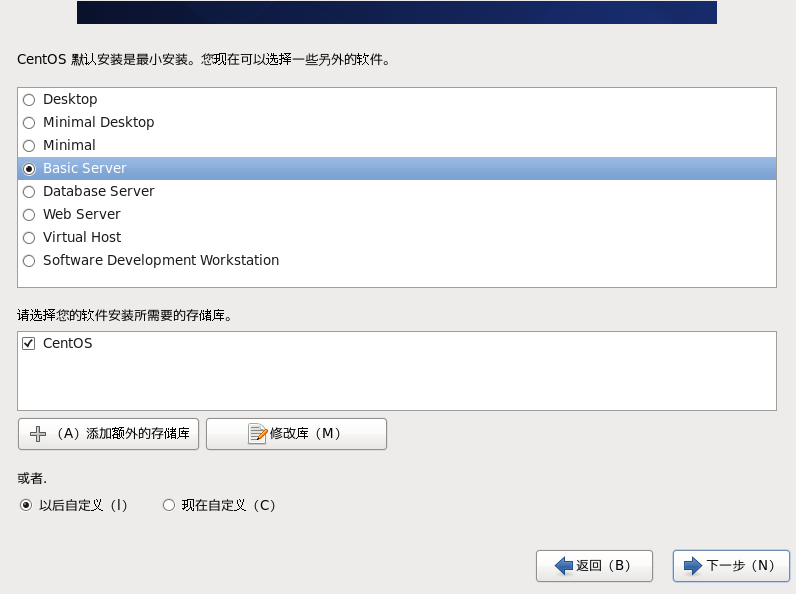
26.等待安装结束
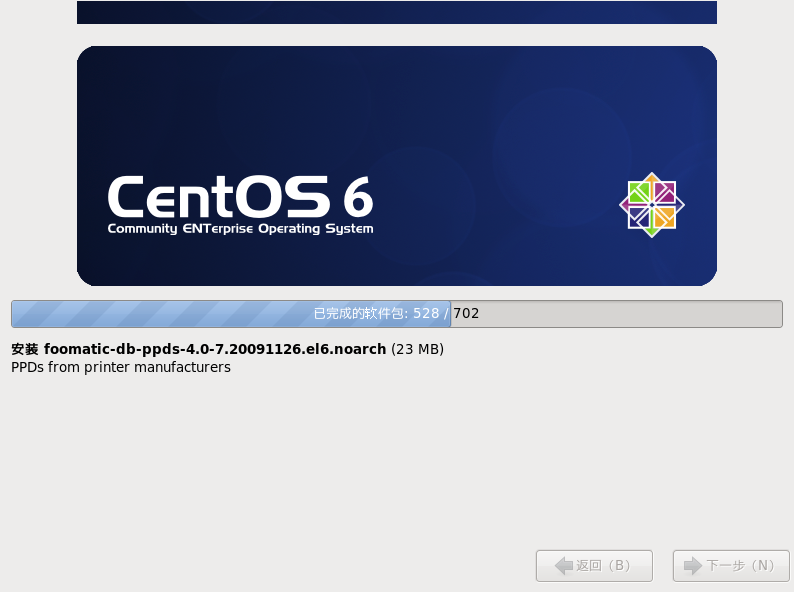
27.安装完成,点击重新引导,等待机器重启,安装成功